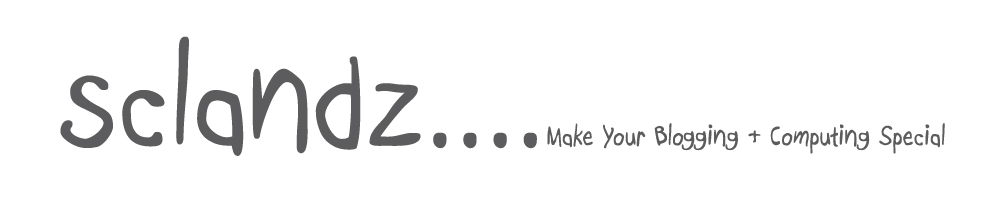" Will be updated if any tricks available, hope soooooooo ! "
Greetings. For comparison between Maxis & Celcom internet free trick, i would say that Celcom is way better.
Lets take a look.
Seperti yang saya taip di atas, kenape Celcom free internet trick lagi best.
~ Penggunaan trick ini sama seperti anda menggunakan internet melalui Wi-Fi. You can do whatever you want. Surfing ofcourse, downloading, watching youtube, or even torrent(this is rock!).
~ Manakala Maxis pulak surfing je stakat experiment yang dapat saya lakukan. Download pon boleh, tapi just for a few seconds, pastu die disconnected.
Testing that i've done.
1. Saya check dulu credit sebelum buat connection pakai Celcom 3G Internet.
2. And ni plak credit selepas saya connected & saya guna skit bandwith (by sending ping command). Even ping pon dikira sebenarnya, sbb ia menggunakan bandwith.
Credit tak jalan kan ? Sronok. lol
So macam mana nak dapatkan Celcom free internet trick ni senang jer sebenarnya, and lagi senang daripada style Maxis punye.
Step 1 - Ape yang korang perlu ada :
1. Smartphone
2. Simkad celcom
3. Web Browser
Step 2 - Dan configuration die pulak,
- Access point name : celcom3g
- User name :
- Password :
(click utk besarkan)
This is where i think the trick begin. just my theory, bila kita buat connection pakai Celcom 3G Internet, automatic configuration ni akan di-initialized first (maybe it's an authentication), dan web address tersebut pulak mungkin configuration yang membolehkan kita guna internet tanpa pakai credit. who knows..(engineer Celcom je yang tahu) haha.
(click utk besarkan)
Bila dah siap configuration Step 2, follow this step.
- Dalam setting untuk Celcom 3G Internet, click "Advanced".
- Saya tak pasti macam mana penggunaan untuk settting configuration phone lain, tapi saya rasa ada kot button untuk "Advanced" (untuk configuration yang lebih spesifik)
Bila dah dalam "Advanced",
- tick dekat "Automatic configuration",
- tick "Use Proxy"
- dan isikan URL berikut :
http://imx-yahoo.celcom.net.my/mini5be3ta.opera-mini.net:80/
- 80.239.242.253 tu tak perlu isi.
And save !
Thats it. Go ahead and try.
For your information, semua test berikut saya jalankan pada :
Phone : Nokia N900
Simkad : Celcom Blue Prepaid
Browser : Mozilla (version for Nokia N900)
Sedikit screenshot penggunaannya.
(surfing ^^)
(download speed)
And sebelum korang share trick ni kat orang lain, better cuba dulu. and dont forget, give me some credits ! ty!
Oh terlupa, trick ni saya tak pasti boleh ke tak kalau pakai postpaid. Kalau ada yang sukarela untuk cuba, teruskan.
Feel free to try. And kalau boleh sila bagi "feedback" adakah method ini berjaya dan ape phone yang korang pakai.
*UPDATE : for those yang cuba trick ni tapi tak dapat, saya pon dibelenggu kepeningan skrg. sbbnye, saya cuba revert balik setting Celcom 3G Internet jadi default, and try surfing, sepatutnya credit kurang, tapi credit tetap sama. Sekarang saya masih ragu-ragu sama ada saya punya Simkad ni lucky or "@$$#!@#!@$%" still blur.
*UPDATE : for those yang cuba trick ni tapi tak dapat, saya pon dibelenggu kepeningan skrg. sbbnye, saya cuba revert balik setting Celcom 3G Internet jadi default, and try surfing, sepatutnya credit kurang, tapi credit tetap sama. Sekarang saya masih ragu-ragu sama ada saya punya Simkad ni lucky or "@$$#!@#!@$%" still blur.